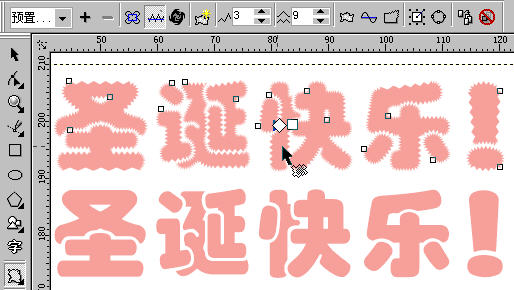
图18
(3)将两组字放到刚才完成的图中,已经变形的文字放到后一层中,并设置颜色为白色,前层的文字设置颜色为红色,如图19所示。这样,一个堆满积雪的文字就做成了。并适当调整大小,使之与图形相匹配。

图19
(4)加上其它问候话语,这就根据你的需要而输入了。假如你更想让这张贺卡更个性一点,那就用“自然笔工具”做一个签名,放到上面。哈哈,贺卡设计完成,效果如图20所示。

图20
五、输出文件
你此时所做的文件是CDR格式的文件,只能在CorelDRAW中打开。要想在网上能够用浏览器浏览,你得重新生成浏览器能够打开的文件格式,例如JPG等格式。
(1)选中整张图,并选择“文件”菜单下面的“导出”。
(2)在导出对话框中输入导出文件名称,并在文件类型下拉列表中选择“JPG-JPEG位图”,点出“导出”按钮,如图21.
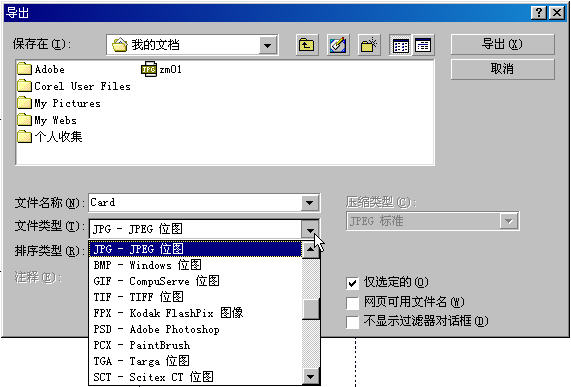
图21
(3)在“位图导出”对话框中设置各项参数,为了不影响输出效果,分辨率最好设置高一点,色彩为“RGB色”,因为你的主要目的是在屏幕上显示。假如你要改变大小,最好按长宽比例进行缩放,否则输入的位图就很可能变形。

图22
(4)接下来在出现的对话框中设置输出文件的相关属性。需要注重的是“平滑属性”不能太大,否则输出的图片就模糊了。假如文件不是很大的话,也千万不要对其进行压缩,否则,图片会出现失真。
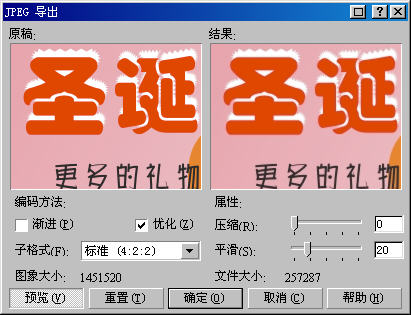
图23
(5)点击“确定”即可。假如你认为这样输出比较麻烦,你也可以用抓图软件将贺卡从Corel DRAW窗口中抓出来。一切就看你的了。
余下的事情不用我说了吧!将贺卡用附件的形式发到她(他)的邮箱中。然后回去激动一番吧!源文件下载
| Word教程网 | Excel教程网 | Dreamweaver教程网 | Fireworks教程网 | PPT教程网 | FLASH教程网 | PS教程网 |
| HTML教程网 | DIV CSS教程网 | FLASH AS教程网 | ACCESS教程网 | SQL SERVER教程网 | C语言教程网 | JAVASCRIPT教程网 |
| ASP教程网 | ASP.NET教程网 | CorelDraw教程网 |
 QQ:2693987339(点击联系)购买教程光盘
QQ:2693987339(点击联系)购买教程光盘